※写真はUberEatsですが、今回実際に頼んでみたのはDoordashです^^
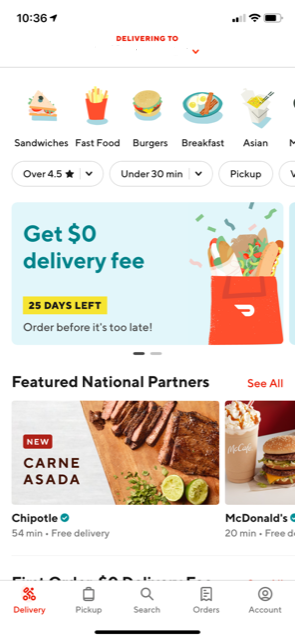
日本でもUberEats(ウーバーイーツ)が首都圏や都会では人気のようですね!レストランの従業員やバイトではなく、一般の人が出前をしてくれるサービスです。
アメリカでは、
- Doordash(ドアダッシュ)
- UberEats(ウーバーイーツ)
- GrubHub(グラブハブ)
の3社がフードデリバリーで大人気です。
TAEKOは以前GrubHubは旅行先のAirBnBから利用したことがあったのですが(サンフランシスコの中心部は駐車場を探すのが一苦労だったので、おうちから出たくなかった)、とても便利でした。そのときはインドカレーをオーダーしました^^
この3社はどこかが飛びぬけて人気ということはなく、まんべんなく顧客をゲットしているようですが、業績がトップで右肩上がりのDoordashを今回は利用してみました!
今回の利用の決め手は、「Doordashだけが、TAEKOの希望するレストランのデリバリーをしていたから」です。本当は最初はUberEatsを利用しようとしたんですけどね。提携していないんだったら仕方ない。
・デリバリーインストラクション(玄関先においておいて、アパートの前についたらお知らせして、ホテルのロビーまで持ってきて、などリクエストがあればここに入力。もちろん英語でね)
・ETA(いつ配達してほしいか)
・支払い方法 クレジットカードの登録、チップの追加
をして「Place Order(注文する)」ボタンをタップ!
以上で注文は完了!
最初だけアプリの初期設定(住所登録、クレジットカード登録など)が必要になるので、手間だけど、2回目以降はほんとあっという間に注文完了できちゃいます♪
翌日の配達など、今すぐの注文じゃなくてもOKなので、あらかじめ予約しておくことも可能です。
注文が完了すると「Order Confirmation(注文内容確認)」がみれます。
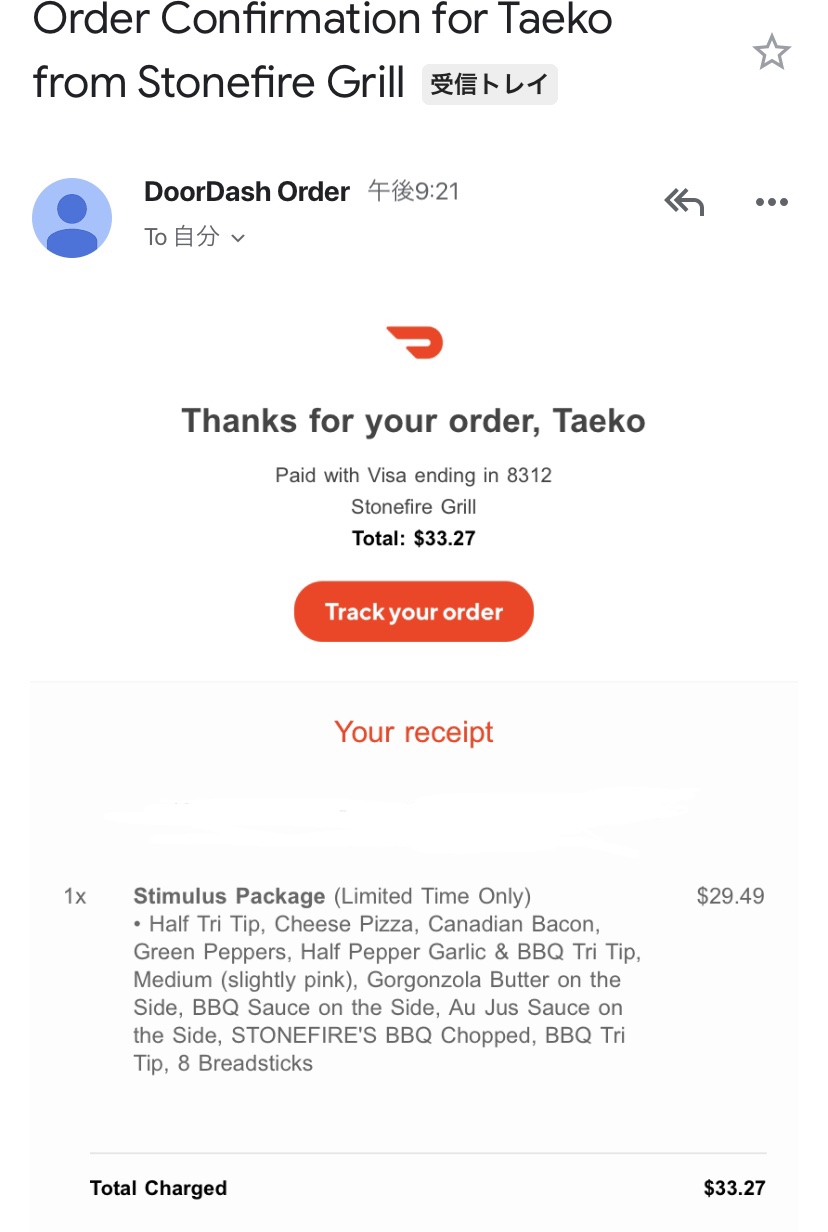
これはメールで届いた画面です。
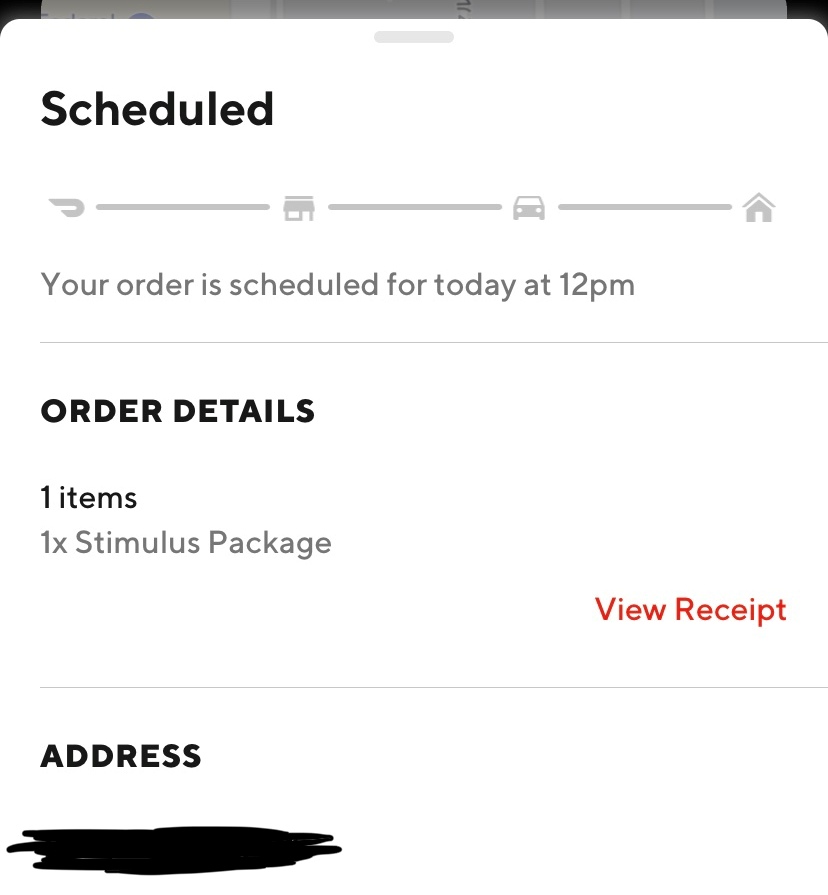
アプリ上でも確認できます。
テキストで状況を送ってもらうこともできます。
注文したものを配達人が運び始めると、今どこにいるかを地図上で見ることもできて「あ、あと少しで到着だ」とか確かめることもできて便利。
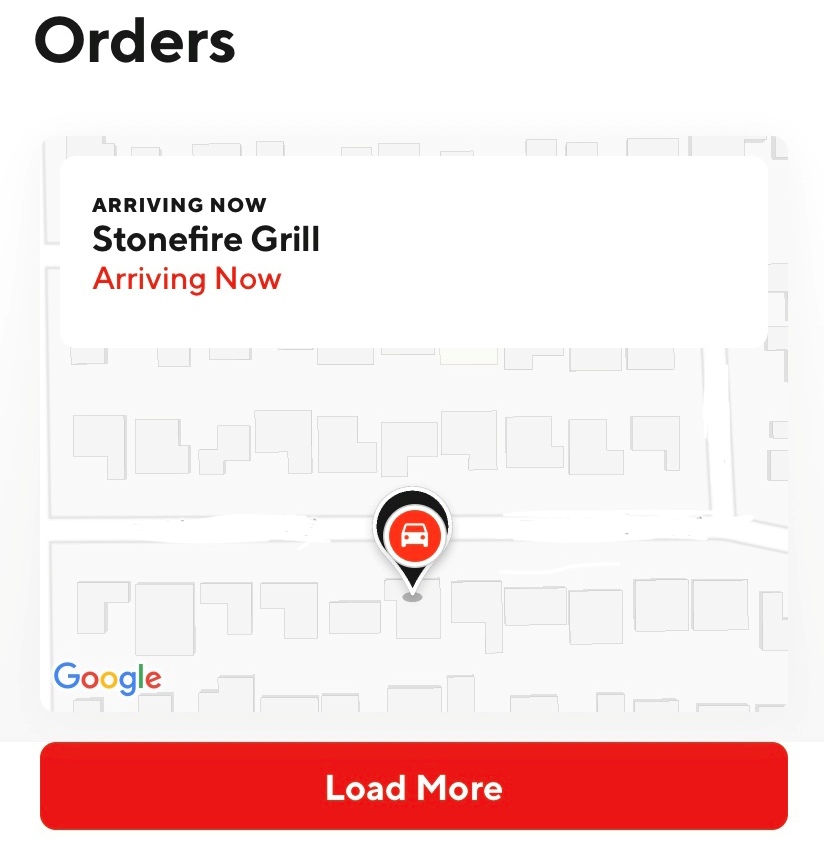
到着したようです!!
あとは受け取るだけです。
支払いは事前に完了しているし、チップの設定もそのときに済ませているので、配達人には何も渡さなくてOK。
設定していた配達時刻よりも10分ほど早く到着しました♪

今回はおうちでランチ会をするためにStonefireで注文しました。
さて、気になる料金をDoordash利用の場合と、自分で受取に行く場合で比べてみましょう!
まずは今回のDoordash料金ですが、クーポン利用で、1)無料配達、2)7ドル引き、でした。
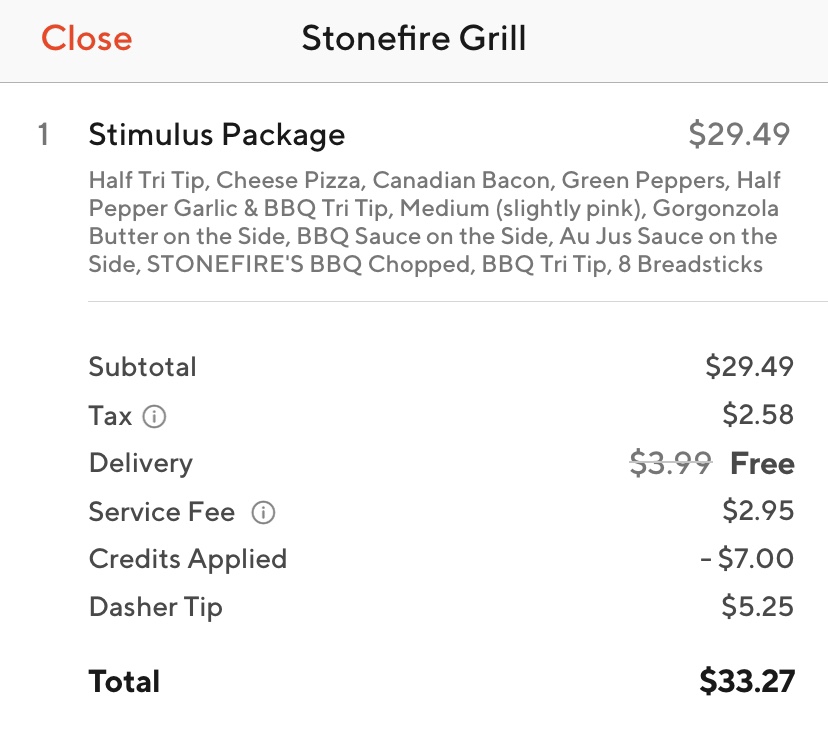
合計33.27ドル(チップ込み)です。
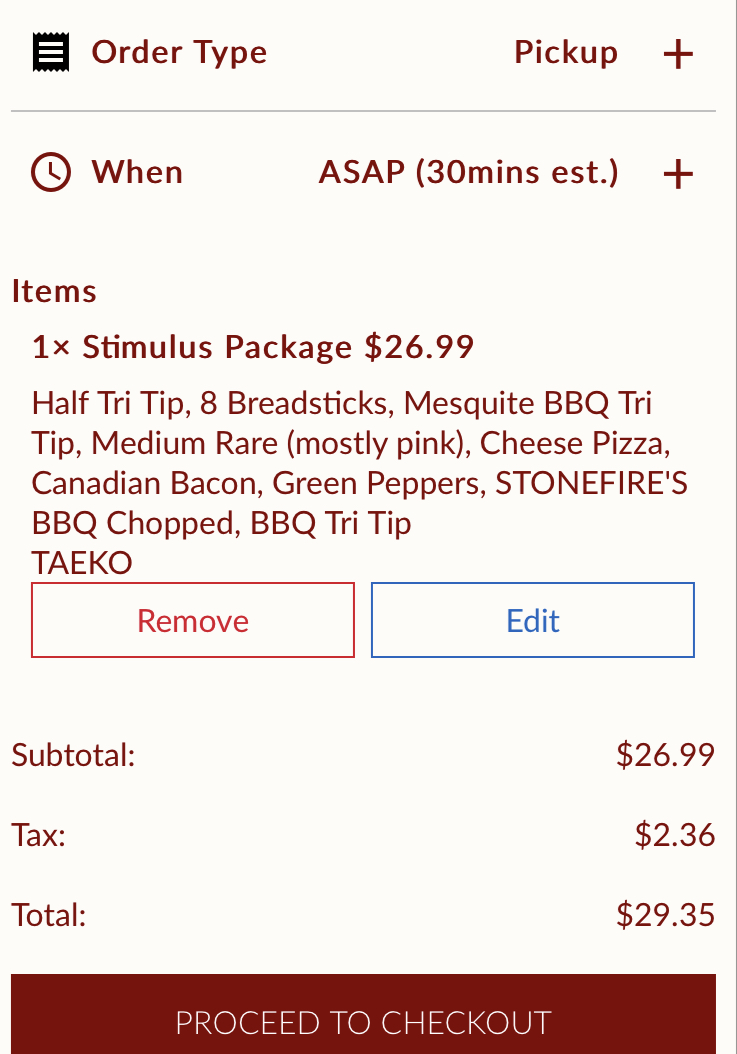
そしてこちらが、Stonefireのサイトから自分で直接受取(Pickup)に行く場合の注文合計です。29.35ドルでした。
今回はクーポン利用したのでお得だったのですが、差額は3.92ドルです。
たった3.92ドルで配達してもらえるのなら、便利ですね~。
車がなかったり、体調が悪かったり、時間がなかったり、と様々なシチュエーションで使えそうです。


